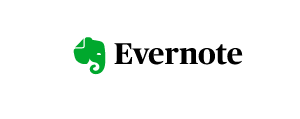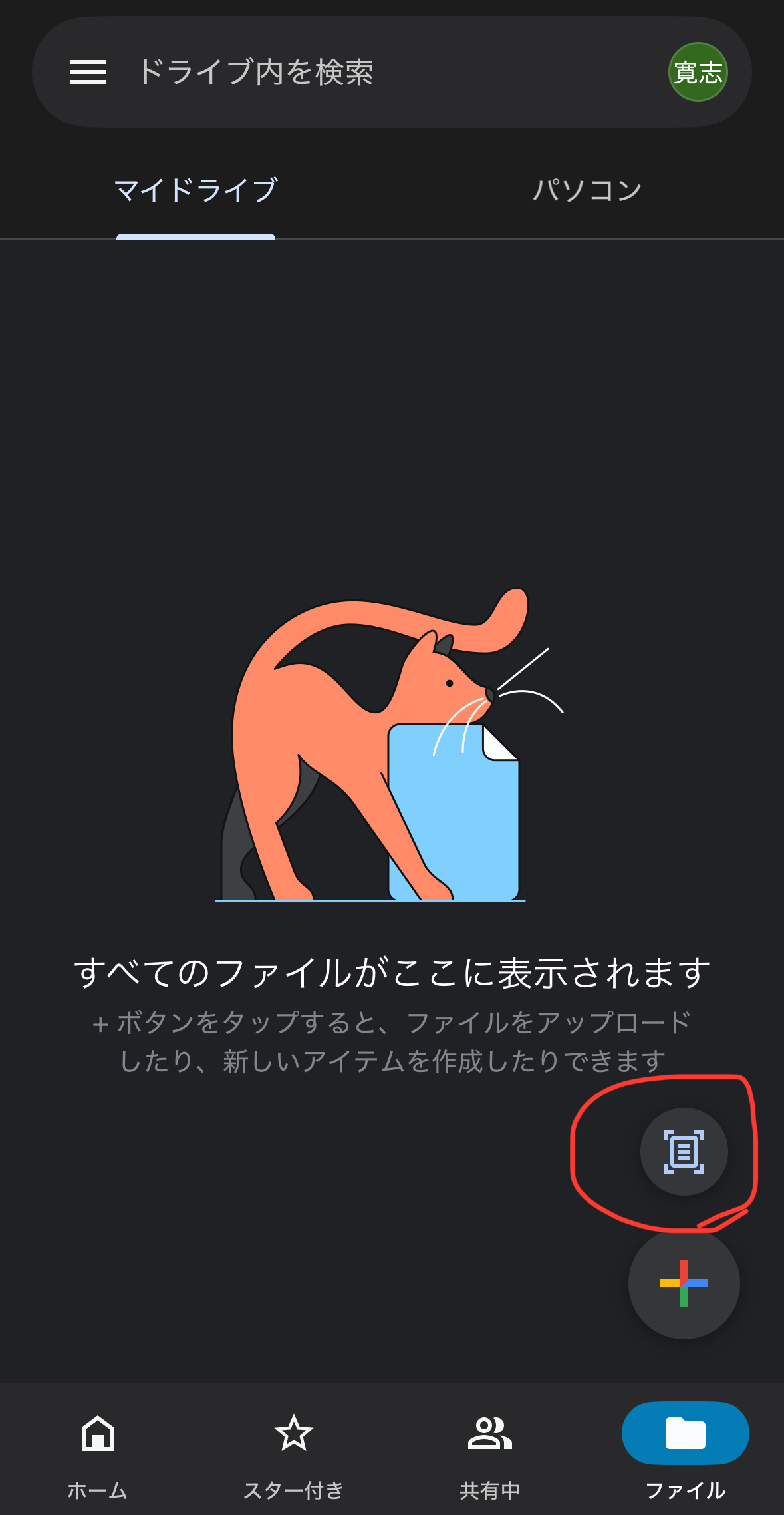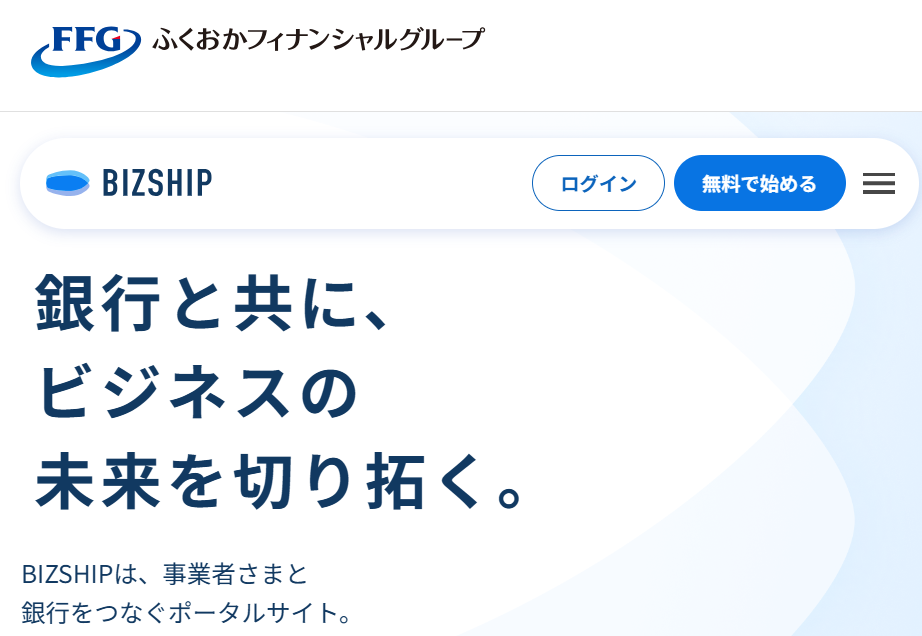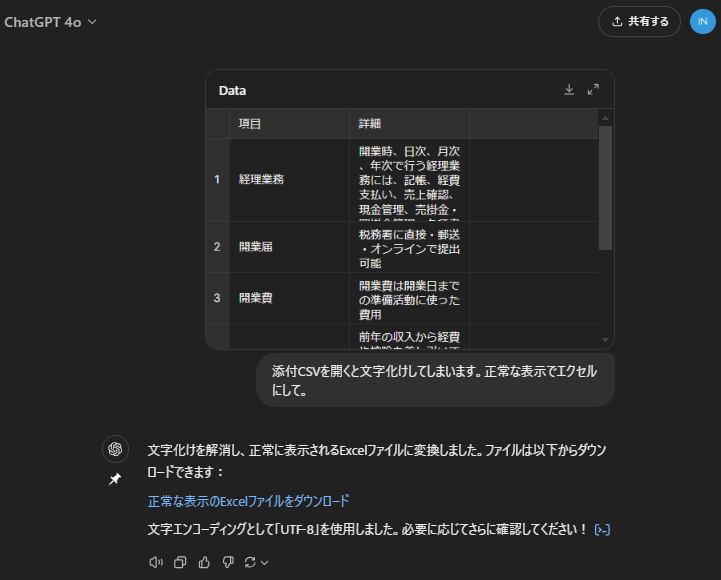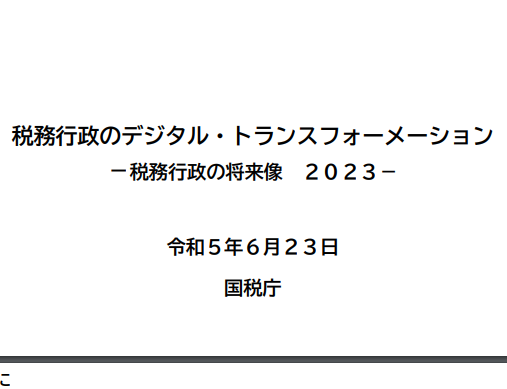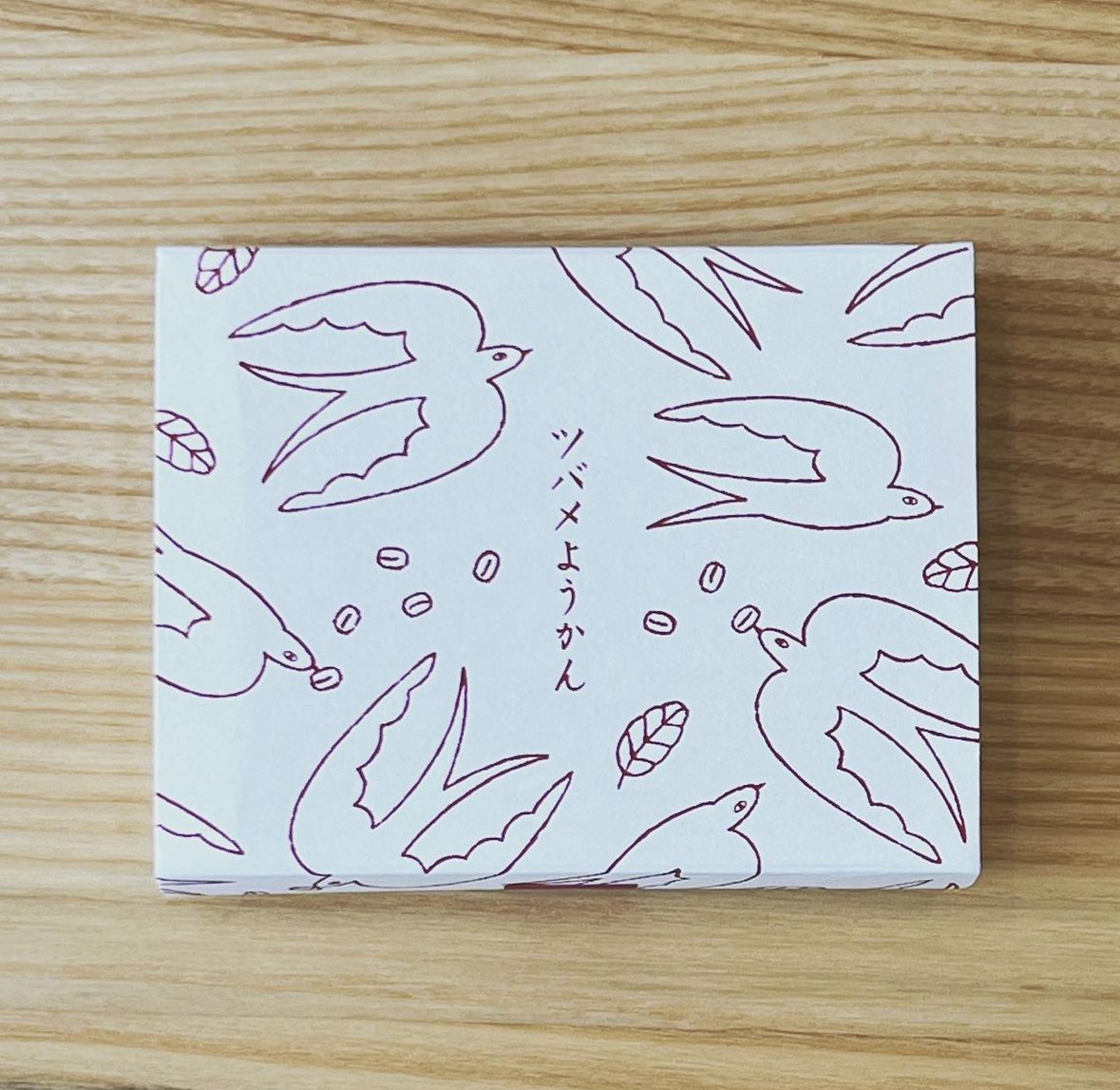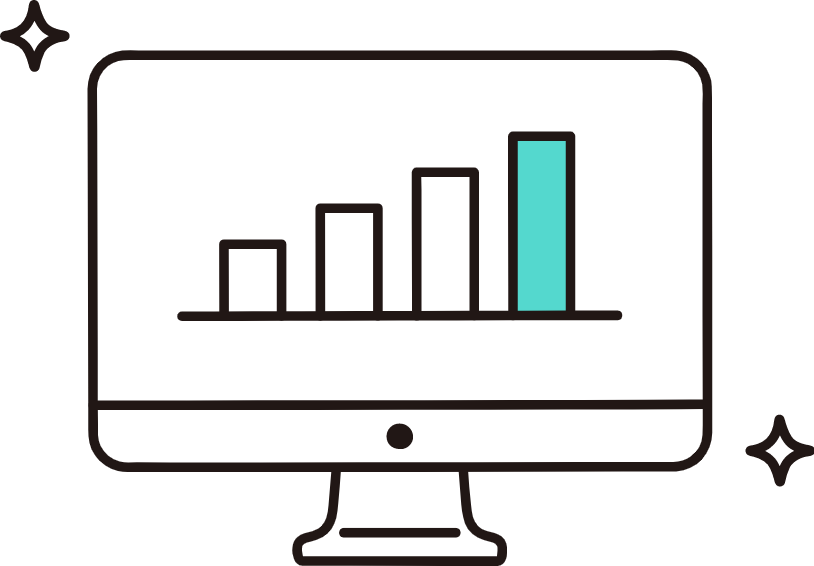Evernoteをお客様ごとのカルテとして使っています。
他にもEvernoteを、自分なりのメモ帳(簡易マニュアル、チェックリスト)として使っています。
Evernoteとは?
Evernoteとは、メモ帳アプリです。
メモ帳を作成することができ、それを自由自在にファイリングすることができ、写真やエクセルなどもメモのなかの好きなところの添付することができます。
全体のイメージ
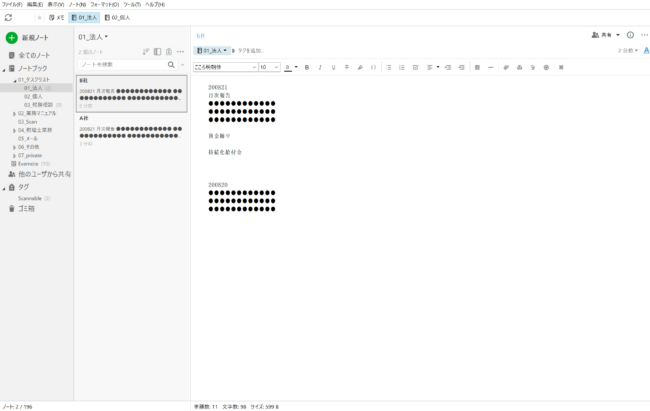
一番右がメモ帳。
これを記録したものを左の「ノートブック」や「スタック」でまとめていくことで、記録を体系化して管理することができます。
機能

同期と整理
スマホとPCなど、複数の端末間で同期することができるのは魅力です。
思いついたことを思いつくままに入力していけます。
また、ノートブックを使って、それらのノートを整理することができます。
WEBクリッパー
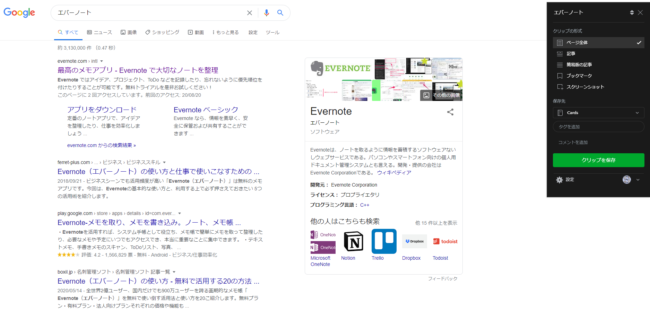
chromeの拡張機能を使って、画面右端のような機能を使うことができます。
Googleなどの検索結果をEvernoteに収集することができます。
テンプレート
議事録などのテンプレートが用意されています。
PDF&文書内を検索
Evernote内を、検索ワードを入れて検索すると、文書内はもちろん、PDFも含めて検索結果に挙げてくれます。
非常に便利です。
紙の手帳では真似できない機能です(紙には紙で、別のいいところがありますが。)。
スペース
他人とノートなどを共有することが可能になります。
手書き文字の検索
なんと。手書きの文字も検索対象です(読める文字に限りますが。)。
文書のスキャン
Evernoteそのものに文書をスキャンすることで、取り込むことができます。
写真やデータ(PDF、エクセル、ワードなどなんでも)としてあるものも、メールにあるような添付のクリップマークがあり、取り込むことができます。
名刺なども取り込むことができます。
スキャナーで読み取った名刺の中の会社名や名前等は、検索ワードで引っかかりますので、すぐに呼び出すことが可能です。
料金
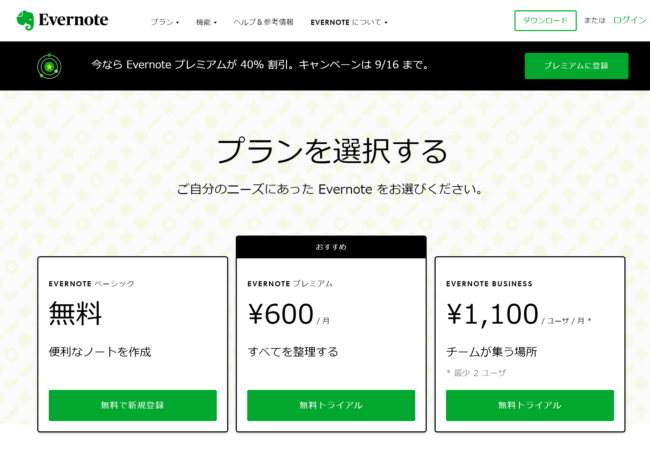
始めてみると、メモ帳アプリゆえに真っ白
始めてみると、メモ帳アプリですので、すべてが真っ白な状態から始まります。
上記でご紹介した通り、様々な機能があるのですが、これは使い始めてから威力を感じるもので、最初に使う場合は、まずはメモ帳としての使い方からスタートするのがいいですね。
そこで、僕が税理士としてどのように使っているかいうと、、
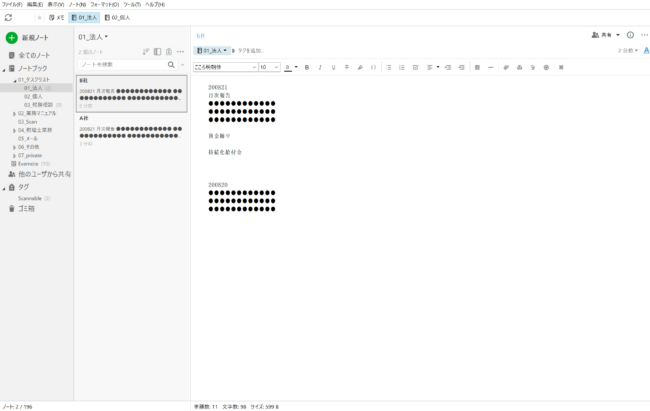
こんな感じで、お客様ごとにノートを作り、日付と打合せた内容、質問頂いたことなどをまとめています。
そのノート群を、「法人」「個人」「スポット税務相談」などといったノートブックに集約して管理しています。
紙のノートに書いたものは、写真を撮って添付します。
また、PDFやエクセルなどのデータ、調べたURLのリンク、Google Driveのリンクなども自在に貼り付けています。
チェックボックスもつけられるので、対応すべき事項については、チェックボックスをつけ、未回答・未対応の事項に関しては何が未回答・未対応か分かるようにしています。
お客様ごとのカルテとして使うほか、手放せないアプリになってます
このように管理していくことで、僕にとっては手放せないメモ帳になっています。
ほかにも、名刺を取り込んだり、内部の業務管理などのメモに使ったりしています。
デメリットは、起動が少し遅いことですかね、、
これについては、Evernoteから機能を極限まで削ぎ落としたメモ帳アプリであるsimplenoteでカバーしています。